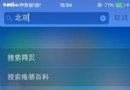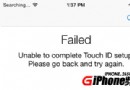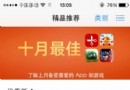如何使用iTunes/DFU升級iOS8?
蘋果全新iOS8系統已經正式開始推送,另外iOS8正式版固件下載地址也已經放出,本文將為大家介紹兩種iOS8刷固件升級方法,需要注意的是,iOS8僅支持iPhone4s以上設備,另外蘋果可能在未來72小時內關閉iOS7.1.2服務驗證,關閉服務驗證後不能再從iOS8降級到7.1.2進行完美越獄 ,是否要升級,大家自行考慮,以下是詳細的iOS8刷機升級教程如下。

iTunes/DFU升級iOS8 iOS8正式版刷機升級教程
iOS8正式版支持iOS設備一覽
iPhone智能手機設備主要有:iPhone 4s、iPhone 5、iPhone 5c、iPhone 5s、(以及iPhone 6和6 Plus)
iPad平板電腦設備主要有:iPad 2、iPad 3、iPad 4、iPad Air、iPad mini、iPad mini 2
其他設備主要有:iPod touch第5代
注:iOS8不再支持iPhone4智能手機。
iOS8升級擁有兩種方式,一種是OTA升級,另外一種是下載固件刷機升級。前者適合未越獄設備用戶,後者通過刷固件升級,適合已經越獄的iOS設備,當然為越獄設備,也可以刷機升級。
OTA在線升級用戶,無需下載固件,直接在WiFi環境下即可進行,簡單方便,適合未越獄的新手朋友,在線更升級
以下是通過下載iOS8固件刷機升級教程,擁有2種方法,具體教程如下。
方法一:通過iTunes升級/恢復
*注意事項:
①、通過iTunes 恢復固件會導致清空iOS設備上所有的資料,建議先備份好重要資料。
②、已經越獄iPhone iPad iTouch使用iTunes升級 恢復會可能報未知錯誤,請放心!iPhone iPad iTouch升級 恢復失敗會自動進入恢復模式,請連接iTunes 再恢復iOS 8固件一次就可以。
*詳細步驟:
1. 根據機型下載好上面所對應的固件版本。
2. 將iPhone iPad iTouch 連接電腦打開iTunes
3. 按住鍵盤上Shift(上檔鍵)+鼠標左鍵點擊iTunes 的 更新 恢復功能,如圖。
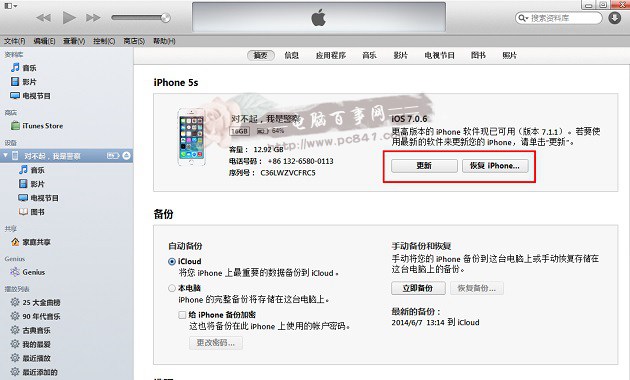
4.iTunes會彈出對話窗--請選擇已經下載好的固件--點擊更新--等待iTunes運行。
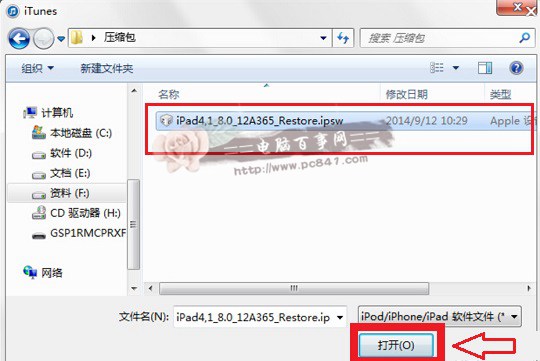
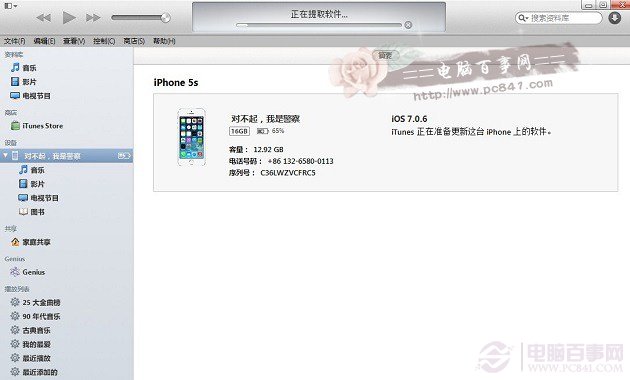
iTunes升級iOS8正式版教程
5. 成功升級 恢復iOS 8後需要先激活設備才可以正常使用!
方法二:DFU模式或恢復模式強制升級
*注意事項:此方法會抹掉你設備上的所有資料,請注意備份!
DFU模式或恢復模式強制升級步驟:
1、打開iTunes,斷開iOS設備與電腦的連接。長按【home鍵】+【電源鍵】8秒強制關機 -- 關機後長按【home】鍵8秒--通過USB數據線連接電腦,或者請把設備鏈接電腦,先按住電源鍵2~3秒,然後繼續同時按住開關機鍵和Home鍵,持續到第10秒的時候,請立即松開開關鍵,並繼續保持按住Home鍵,直到在電腦上看到識別到DFU狀態下的USB設備時就進入到DFU模式了,這個時候iTunes會自動或者手動啟動。
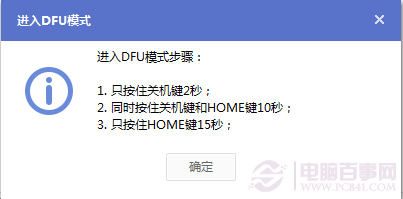
2、iTunes會自動檢測到一台等待恢復的設備,點擊確定,如圖所示:
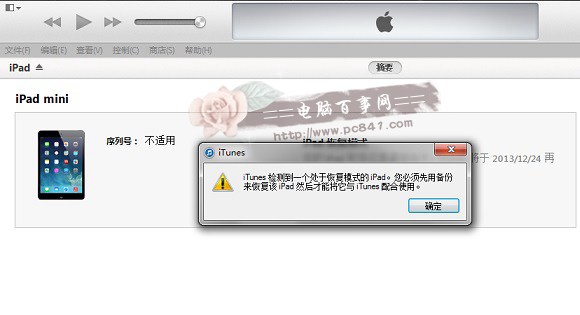
3、按住鍵盤上的shift鍵+iTunes上的“恢復”,選擇固件,如圖所示:
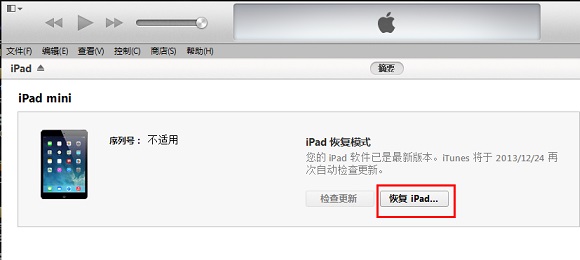
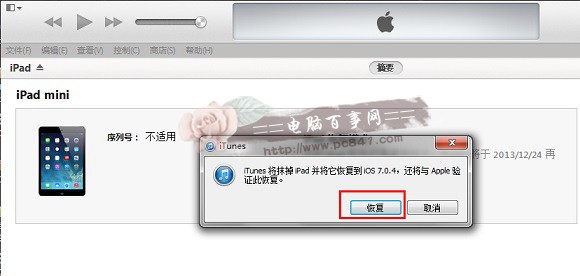
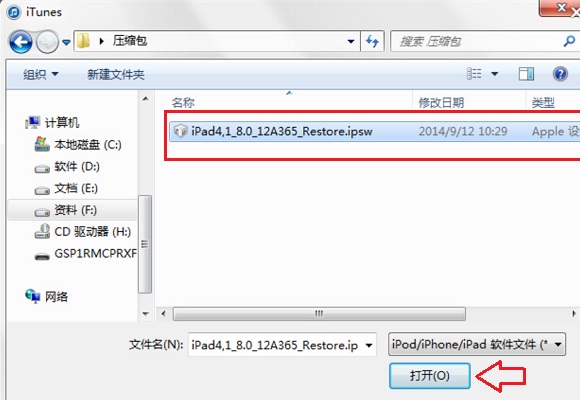
4、設備就會開始重新刷機,恢復到一個全新的系統:
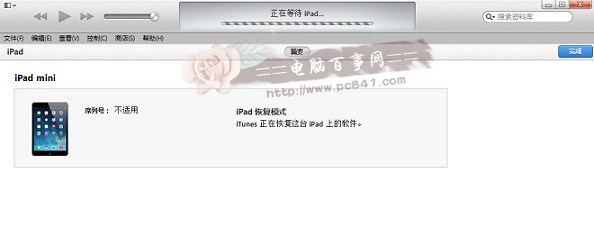
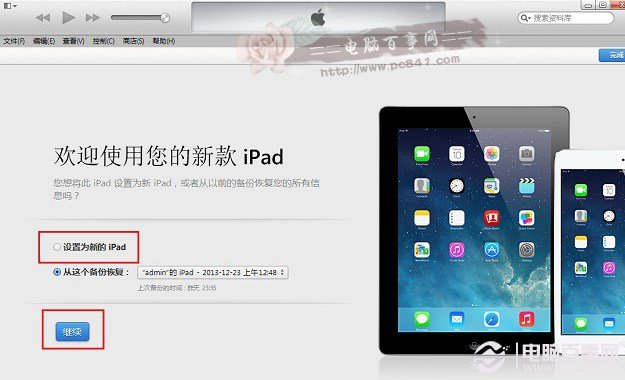
5、恢復完成之後,在iTunes上點擊“設置為新的設備”,這樣就完成了iOS8正式版升級了。
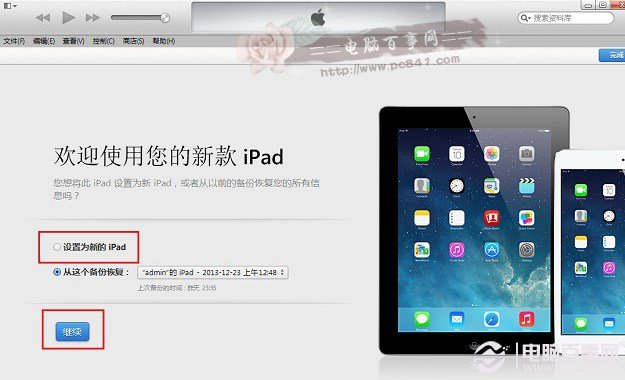
以上就是ios8正式版刷機教程,包含使用iTunes工具以及在DFU模式下強制刷機升級,這兩種方法均屬於刷機升級。
- 值得珍藏的iOS開辟經常使用代碼塊
- iOS 開辟經常使用宏總結
- iOS經常使用加密算法引見和代碼理論
- 比擬IOS開辟中經常使用視圖的四種切換方法
- iOS中NSArray數組經常使用處置方法
- iOS中的表單按鈕選項UIActionSheet經常使用辦法整頓
- iOS運用開辟中AFNetworking庫的經常使用HTTP操作辦法小結
- iOS運用中UILabel文字顯示後果的經常使用設置總結
- iOS App開辟中UITextField組件的經常使用屬性小結
- iOS開辟中經常使用的各類動畫、頁面切面後果
- Objective-C中字符串NSString的經常使用操作辦法總結
- IOS框架Spring經常使用的動畫後果
- iOS開辟中UIImageView控件的經常使用操作整頓
- 簡介iOS開辟中運用SQLite的隱約查詢和經常使用函數
- IOS使用順序多言語本地化的兩種處理方案